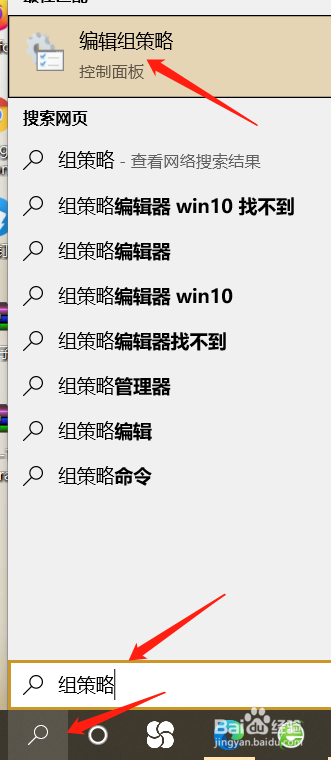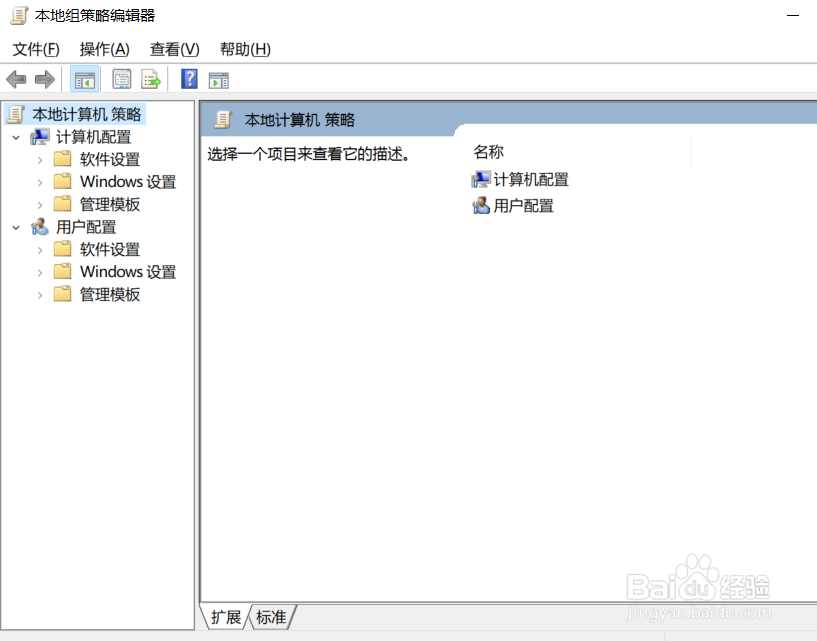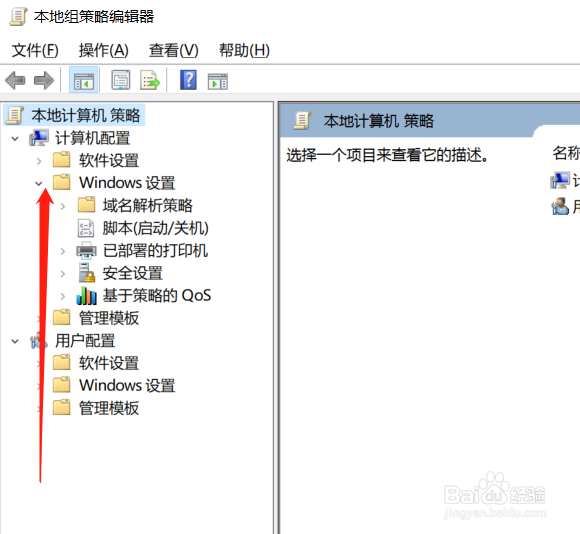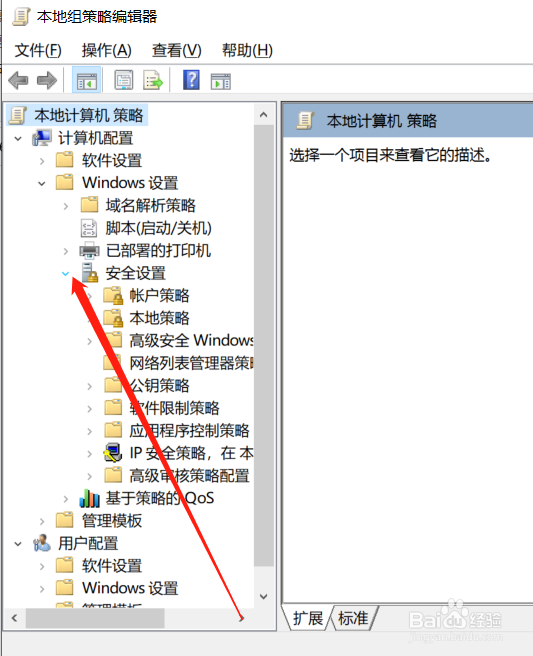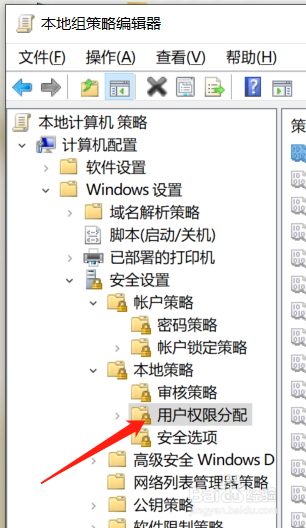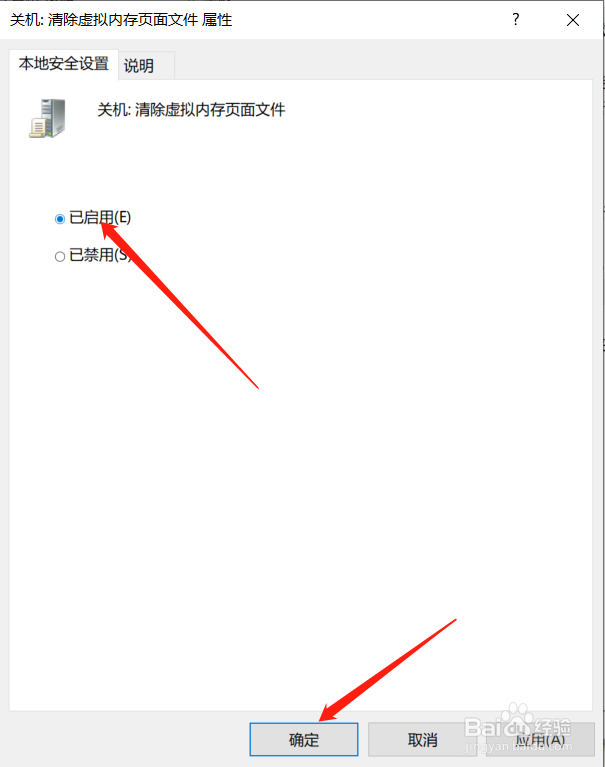如何设置在关机时自动清除虚拟内存页面文件
1、首先,我们在屏幕左下角输入框中敲入“组策略”字样。
2、这样就进入本地组策略编辑器了。
3、然后选择“计算机配置”里的“Windows设置”选项。
4、接着点击“安全设置”。
5、然后选择“安全选项”。
6、这里找到需要修改的策略。
7、最后,将此策略启用后点击“确定”保存即可。
声明:本网站引用、摘录或转载内容仅供网站访问者交流或参考,不代表本站立场,如存在版权或非法内容,请联系站长删除,联系邮箱:site.kefu@qq.com。
阅读量:96
阅读量:40
阅读量:46
阅读量:82
阅读量:92